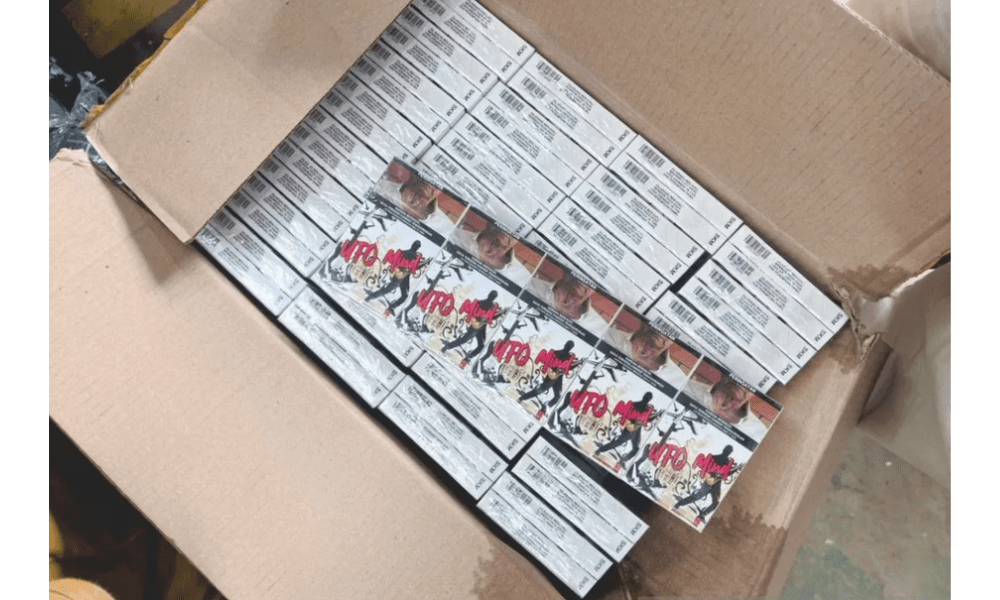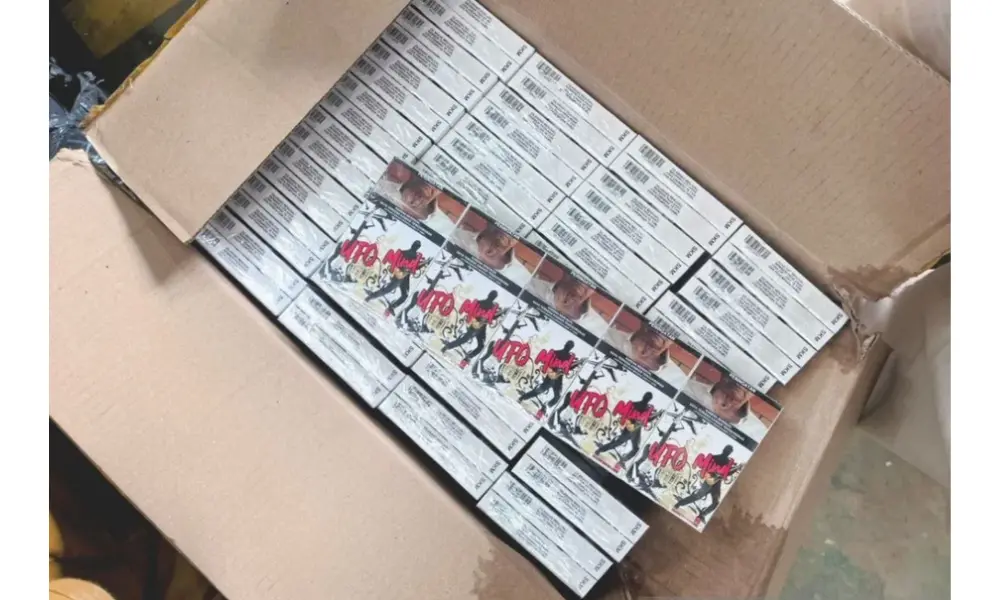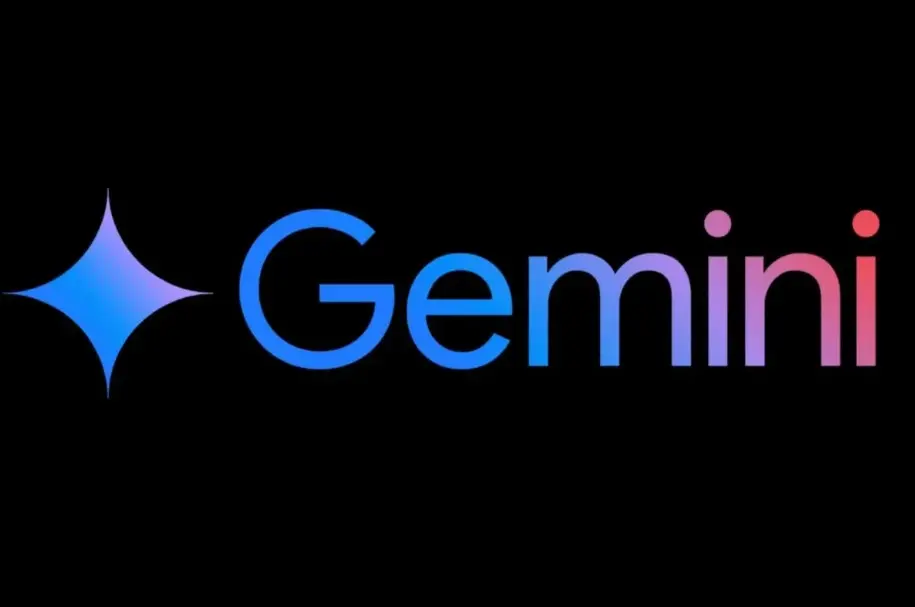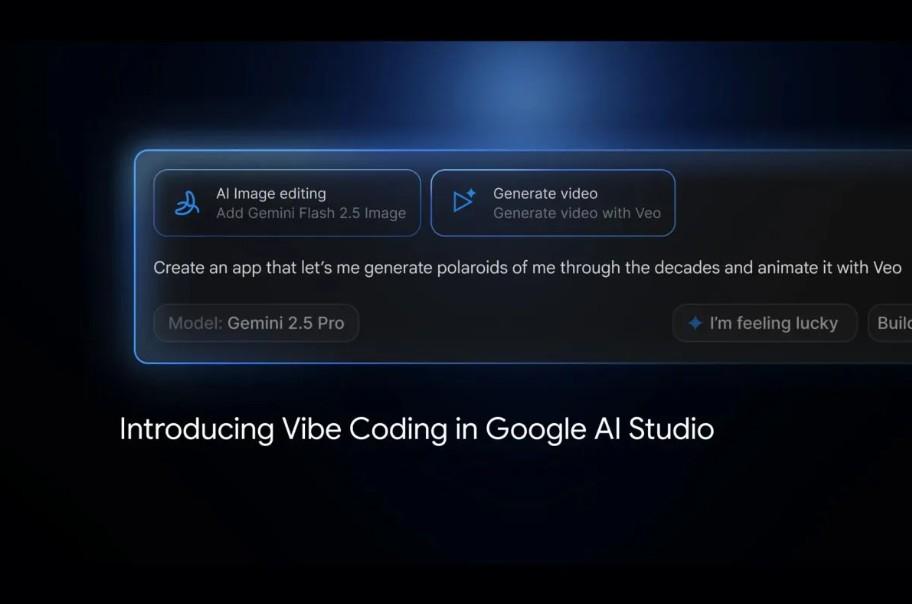Pantau-Google Drive adalah salah satu layanan penyimpanan cloud yang banyak digunakan untuk menyimpan, mengatur, dan berbagi file. Salah satu fitur penting yang sering digunakan adalah kemampuan untuk mengurutkan file berdasarkan berbagai kriteria.
Berikut adalah langkah-langkah untuk mengatur file di Google Drive agar lebih rapi dan mudah ditemukan:
1. Buka Google Drive
Masuk ke akun Google Anda, lalu buka Google Drive melalui tautan drive.google.com. Anda juga dapat mengaksesnya melalui aplikasi Google Drive di perangkat seluler.
2. Navigasi ke Folder atau File yang Ingin Diurutkan
Pilih folder tempat file Anda berada, atau tetap di halaman utama untuk mengurutkan semua file di Drive Anda.
Baca juga: Cara Mengetahui Sisa Ruang Penyimpanan Data di Google Drive
3. Gunakan Menu Sortir
Google Drive menyediakan beberapa opsi pengurutan:
Klik Ikon Sortir: Cari ikon dengan tiga garis horizontal di bagian kanan atas layar.
Pilih Kriteria Pengurutan: Anda dapat mengurutkan file berdasarkan:
Nama: Mengurutkan file secara alfabetis.
Terakhir Dibuka: Menampilkan file yang terakhir Anda akses.
Terakhir Dimodifikasi: Mengurutkan berdasarkan perubahan terakhir oleh Anda atau orang lain.
Tanggal Dibuat: Menampilkan file berdasarkan tanggal unggahan atau pembuatan.
4. Gunakan Fitur Pencarian untuk Hasil Lebih Cepat
Jika Anda kesulitan menemukan file tertentu, gunakan kotak pencarian di bagian atas layar. Masukkan nama file, jenis file, atau kata kunci terkait untuk mempersempit hasil pencarian.
5. Buat Folder untuk Organisasi Tambahan
Selain menggunakan fitur pengurutan, membuat folder adalah cara efektif untuk mengelompokkan file. Anda dapat:
Klik kanan di area kosong pada Google Drive dan pilih "Folder Baru".
Seret file yang relevan ke folder yang sesuai.
6. Gunakan Warna untuk Folder Penting
Google Drive memungkinkan Anda memberi warna pada folder untuk mempermudah pengenalan. Klik kanan pada folder, pilih "Ubah Warna", dan pilih warna yang Anda inginkan.
7. Manfaatkan Fitur "Starred"
Untuk file yang sering Anda gunakan, tandai sebagai "Starred" agar lebih mudah ditemukan:
Klik kanan pada file, lalu pilih "Tambahkan ke Starred".
Akses file ini melalui tab "Starred" di menu sebelah kiri.
8. Filter Berdasarkan Jenis File
Google Drive memungkinkan Anda memfilter file berdasarkan jenisnya (dokumen, spreadsheet, gambar, dll.):
Klik ikon filter di kotak pencarian.
Pilih jenis file yang ingin ditampilkan.
Anda dapat mengurutkan dan mengorganisasi file di Google Drive dengan lebih mudah dengan mengikuti langkah-langkah di atas. Pengelolaan yang baik akan membantu Anda menemukan file dengan cepat dan meningkatkan produktivitas. Jangan lupa untuk rutin memeriksa dan merapikan file agar Google Drive Anda tetap teratur!
- Penulis :
- Wira Kusuma